Alt1 är en gratis vetenskaplig kalkylator med öppen källkod för Windows.
Kalkylatorn är det mest grundläggande verktyget som ingår i alla enheter idag, men datorer utvecklades ursprungligen för att utföra komplexa beräkningar . (Calculator)I det här inlägget kommer vi att prata om ett verktyg som inte gör något annorlunda. Alt1 är en lätt, minimalistisk kalkylatorapplikation för Windows som kan användas som ett alternativ till den inbyggda kalkylatorn. Den är intuitiv att använda och har designats för att snabbt utföra beräkningar.
Alt1 Kalkylator Review
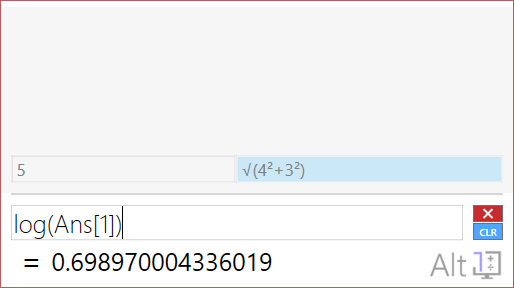
När du har installerat Alt1 kommer du att välkomnas av en futuristisk miniräknare. Det finns inga konventionella numeriska(Numpad) knappar eller olika lägen. Det finns bara en textruta och lite utrymme för att visa dig resultatet och lagrade svar. Kalkylatorn hämtar indata helt från tangentbordet, och du kan skriva vilken lösbar ekvation som helst i textrutan för att få ditt resultat.
Kalkylatorn här vi pratar om är en vetenskaplig kalkylator och stöder en mängd olika operationer. Du skulle aldrig ställas inför ett problem för dina dagliga beräkningar även om du planerar att använda det här verktyget i skolan eller högskolan.
Det som gör det här verktyget intuitivt och användbart är dess design. Alt1 förblir alltid öppen och är gömd i systemfältet. När du vill beräkna något kan du trycka på Alt+1 för att få tillbaka det på skärmen. Nu kan du snabbt skriva vad du vill beräkna, och det kommer att visa dig resultatet medan du skriver in. Verktyget kräver ingen mus alls och kan användas helt från tangentbordet vilket gör det snabbt och lätt att- använda verktyget.
Alt1 kan dras var som helst på skärmen och den kommer ihåg sin position. Så om du minimerar och startar verktyget igen kommer det att börja från samma ställe. Eftersom Alt1 aldrig stängs kommer det alltid att spara dina sparade resultat i minnet och starta var du än lämnade det.
Beräkningarna görs i realtid. Det finns ingen lika knapp; resultaten visas när du börjar skriva i textrutan. Du kan spara alla beräknade svar i minnet så att du kan komma åt dem senare. Den här funktionen är användbar när du försöker beräkna stora ekvationer eftersom du nu kan dela upp dem i olika delar och beräkna dem separat.
Det finns några anpassningar som Alt1 har att erbjuda; du kan växla mellan grader och radianer. Sedan kan du också återställa dess plats till standard som är det nedre högra hörnet på skärmen. Du kan också ändra storleken på kalkylatorfönstret till det som verkar bäst för dig.
Alla operatörer har tilldelats en nyckel från tangentbordet. Så du kan högerklicka på ikonen i systemfältet och sedan välja Hjälp(Help) för att se hela tangentbordslayouten. Tangentbordslayouten är viktig innan du börjar använda det här verktyget. Den kommer att berätta hur du kan använda operatorer som sin, cos, log, square, etc.

Du kan till exempel utvärdera ett logaritmiskt värde genom att helt enkelt trycka på L och sedan skriva in din ekvation. Eller så kan du kvadrera vilket värde som helst med Q . Eller så kan du ta en rot med R . Alla kortkommandon är relaterade till motsvarande operatör, och det kommer inte att vara svårt att komma ihåg dem när du väl börjar använda programmet.
Alt1 är en fantastisk kalkylator. Om du letar efter något som är snabbt och intuitivt, måste du prova det här verktyget. Dessutom, om du använder kalkylator ganska mycket, kommer detta verktyg att spara dig lite tid. Eller om du bara är en person med tangentbord, kommer du att älska det här verktyget. Alt1 är gratis och öppen källkod, så ladda ner och anpassa den gärna. Klicka här(here)(here) för att ladda ner Alt1.
Related posts
Hur man laddar ner och installerar Git i Windows 10
Praat talanalysprogramvara för Windows 10 kommer att hjälpa fonetiker
Bästa Git GUI-klienter för Windows 11/10
De bästa webbläsarna med öppen källkod för Windows 10
GitAtomic är en Git GUI-klient för Windows-system
Åtgärda saknad öppning med alternativ från högerklicksmenyn
Bitwarden recension: Gratis Open Source Password Manager för Windows PC
SynWrite Editor: Gratis text- och källkodsredigerare för Windows 10
Hur man använder PowerToys Run och Keyboard Manager PowerToy
Vad är en Gitignore-fil på GitHub och hur man enkelt skapar en
Hur man inaktiverar grafer i kalkylator på Windows 10
Incident Response Explained: Stages och programvara med öppen källkod
Inaktivera Open File Security Warning för fil i Windows 11/10
Populära gratis operativsystem med öppen källkod
Lägg till Öppna Windows Terminal som administratör i snabbmenyn
Hur man använder grafräknaren i Windows 10
Bästa GitHub-alternativen för att vara värd för ditt öppen källkodsprojekt
Fix GeForce Experience kommer inte att öppnas i Windows 10
Dela filer och chatta med vänner med Ares Galaxy
Bästa gratis XMPP-klienter med öppen källkod för Windows 11/10
